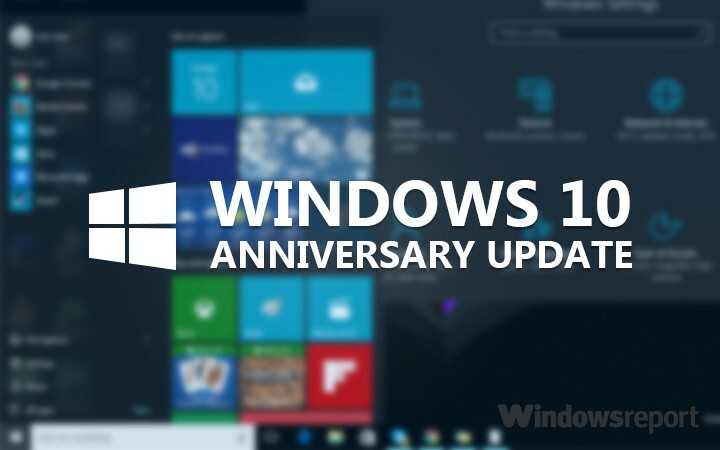
Výročná aktualizácia Je tu a sme si istí, že používatelia majú veľa otázok táto inovovaná verzia systému Windows 10. Aby sme vám uľahčili prechod, vytvorili sme nižšie uvedený zoznam často kladených otázok výročná aktualizácia.
1. Čo je to Windows 10 Anniversary Update?
Windows 10 Anniversary Update, verzia 1607, je aktuálna veľká revízia systému Windows 10.
2. Kedy spoločnosť Microsoft vydala aktualizáciu Windows 10 Anniversary Update?
2. augusta 2016.
3. Je aktualizácia Windows 10 Anniversary Update zadarmo?
Išlo o bezplatný upgrade do 29. júla. Používatelia systému Windows, ktorí používajú asistenčné technológie stále môže upgradovať zadarmo. Spoločnosť Microsoft však čoskoro ukončí aj túto ponuku.
4. Inovoval som na Windows 10 a potom som prešiel na predchádzajúcu verziu Windows 7 alebo Windows 8. Môžem stále získať aktualizáciu Windows 10 Anniversary Update zadarmo?
„Budete musieť zistiť, či bola aktivovaná pôvodná aktualizácia systému Windows 10. Ak to bolo, malo by mať zariadenie digitálnu licenciu. Ak áno, môžete inovovať na Windows 10 Anniversary Update; malo by sa to automaticky znova aktivovať. “
5. V ktorých vydaniach bude Windows 10 Anniversary Update k dispozícii?
- Windows 10 Home Anniversary Update
- Windows 10 Pro Anniversary Update
- Windows 10 Enterprise Anniversary Update
- Aktualizácia výročia systému Windows 10
- Windows 10 Mobile Anniversary Update
6. Je verzia 14393 systému Windows 10 sprístupnená 2. augusta 2016 odporúčaná na každodenné použitie?
„Windows 10 (ktorý bol pre širokú verejnosť sprístupnený 2. augusta 2016) je úplná kópia softvéru, ktorý je označený ako pripravený a vhodný na použitie v produkčných prostrediach. Na dosiahnutie tohto míľnika musí konkrétna zostava prejsť radom dôkladných regresných testov a optimalizácií, aby dosiahla úroveň kvality uspokojivú pre výrobu. Na rozdiel od predbežných vydaní systému Windows 10 je dnes k dispozícii Windows 10 nevyprší.”
7. Vlastním viac počítačov. Musím si stiahnuť Windows 10 na každý počítač?
Môžete si stiahnuť súbor .ISO a potom inovovať každý počítač offline. The Aktualizácia ISO súboru Windows 10 Anniversary bola spustená tiež 2. augusta.
8. Ako získam konečné vydanie systému Windows 10 1607?
„Verejné vydanie nasledujúcej veľkej aktualizácie bude dodané prostredníctvom aktualizácia systému Windows.”
9. Zachová si aktualizácia Windows 10 Anniversary Update moje osobné súbory, aplikácie a nastavenia?
"Áno, vaše osobné súbory, aplikácie a nastavenia sa zachovajú."
10. Môžem namiesto aktualizácie alebo aktualizácie vykonať čistú inštaláciu?
Áno, môžete si stiahnuť Windows 10 Anniversary Update ISO a potom vykonajte čistú inštaláciu.
11. Už mám USB Windows 10 Recovery Drive (build 10240 alebo 10586). Budem musieť aktualizovať tento palec?
„Áno, budete musieť vytvoriť nový USB flash disk so súbormi Windows 10 Anniversary Update.“
12. Chcem duálne spustenie namiesto nahradenia mojej súčasnej verzie systému Windows.
„Ak potrebujete nainštalovať Windows 10 Anniversary Update na samostatný pevný disk alebo diskový oddiel, budete si musieť kúpiť úplnú licenciu.“
13. Nechcem si kupovať Windows 10 Anniversary Update, chcem to iba vyhodnotiť.
„Môžete si stiahnuť 90-dňovú skúšobnú verziu systému Windows 10 Enterprise. Môžete tiež nastaviť Windows 10 v a Virtuálny prístroj ak je váš počítač dostatočne výkonný. “
14. Aké sú minimálne systémové požiadavky na spustenie aktualizácie Windows 10 Anniversary Update?
- Najnovší operačný systém: Skontrolujte, či používate najnovšiu verziu Windows 7 SP1 alebo Windows 8.1 Update.
- Procesor: 1 GHz alebo rýchlejší procesor alebo SoC
- RAM: 1 GB pre 32-bit alebo 2 GB pre 64-bit
- Miesto na pevnom disku: 16 GB pre 32-bitový OS 20 GB pre 64-bitový OS
- Grafická karta: DirectX 9 alebo novšia s ovládačom WDDM 1.0
- Displej: 1024 x 600
15. Aktualizácia hlási, že nemám dostatok miesta.
- „Ak máte Windows 8 a starší, prečítajte si: Ako uvoľniť miesto na disku v systéme Windows .
- Ak máte Windows 10 alebo novší, prečítajte si: Ako inštalovať Windows 10 na zariadenia s obmedzeným priestorom“
16. Ak si dnes kúpim Windows 10 Home alebo Pro, získam bezplatnú aktualizáciu na Windows 10 Anniversary Update?
„Áno, počítače so systémom Windows 10 majú nárok na bezplatnú inováciu na aktualizáciu Windows 10 Anniversary Update.“
17. Čo s počítačmi so staršími verziami systému Windows, napríklad Windows 7 alebo Windows 8?
„Počítače so staršími verziami Windows 7 alebo Windows 8 musia inovovať na Windows 10 do 29. júla, aby mohli využívať bezplatnú aktualizáciu na Windows 10 Anniversary Update. Ak do tej doby neinovujete, budete si musieť kúpiť Windows 10. “
18. Ako môžem skontrolovať, či mám nainštalovanú aktualizáciu Windows 10 Anniversary Update?
„Stlačte kláves Windows + R a potom zadajte: winver. Na klávesnici stlačte kláves Enter. Pozrite sa na číslo verzie OS, ktoré je 14393 alebo novšie. “
19. Aké sú niektoré z nových funkcií a vylepšení v aktualizácii Windows 10 Anniversary Update?
- Čo môžete očakávať od Microsoft Edge v rámci výročnej aktualizácie pre Windows 10
- Aktualizácia Windows 10 Anniversary Update prichádza s vylepšeniami Centra akcií
- Aktualizácia Windows 10 Anniversary Update prináša vylepšenia prístupnosti
- Aktualizácia Windows 10 Anniversary Update prepracováva režim tabletu
- Aktualizácia Windows 10 Anniversary Update ďalej aktualizuje ponuku Štart
- Tu je to, čo sa zmenilo v Nastaveniach s aktualizáciou Windows 10 Anniversary Update
20. Kedy vyprší aktualizácia Windows 10 Anniversary Update Preview?
1. októbra 2016.
21. Aktualizoval som sa na aktualizáciu Windows 10 Anniversary Update, ale chcel by som opustiť program Windows 10 Insider.
"Klikni." Štart > nastavenie > Aktualizácia a zabezpečenie > Program Windows Insider > Zastavte vytváranie ukážok zasvätených osôb. Vezmite prosím na vedomie, že musíte mať upgradovaný z originálnej, aktivovanej licencie Windows 7 alebo Windows 10, aby ste tak mohli urobiť, alebo zvážte zakúpenie celej licencie. “
22. Opustil som program Windows 10 Insider, ale Windows odo mňa žiada aktiváciu.
„Ak opustíte program Windows 10 Insider, na aktiváciu systému Windows 10 musíte mať originálnu oprávňujúcu licenciu systému Windows 7 alebo Windows 8.“
23. Predpokladajme, že sa mi nepáči aktualizácia Windows 10 Anniversary Update. Ako sa vrátim k svojej predchádzajúcej zostave alebo verzii systému Windows?
Áno môžeš vrátiť späť na predchádzajúcu verziu Windows.
24. Ako môžem pri inštalácii odoslať spätnú väzbu k systému Windows 10 1607?
Kliknite na Štart, zadajte Spätná väzba a potom stlačte kláves Enter.
25. Existuje fórum, na ktoré môžem posielať otázky a zdieľať spätnú väzbu o svojich skúsenostiach s Windows 10 Redstone?
Áno, môžete použiť vyhradené Fóra Windows 10 Insider.
SÚVISIACE PRÍBEHY, KTORÉ TREBA KONTROLA:
- Je môj počítač pripravený na aktualizáciu Windows 10 Anniversary Update?
- Aktualizácia výročia systému Windows 10: 6 najdôležitejších vecí, ktoré by ste mali vedieť
- Spoločnosť Microsoft zavedie ukážkové verzie systému Windows 10 aj po vydaní výročnej aktualizácie


